Paragon Backup & Recovery Free je bezplatný program pro zálohování operačního systému Microsoft Windows. Program je k dispozici pro všechny klientské verze systému Windows, které společnost Microsoft podporuje, ale nikoli pro serverové verze systému Windows nebo jiných operačních systémů.
Veeam Endpoint Backup jsem používal od roku 2014, ale musel jsem najít nové řešení pro zálohování, protože software po upgradu na Windows 10 verze 1803 na PC již nefungoval správně.
Uživatelé systému Windows mají velký výběr, pokud jde o zálohovací software. Vybral jsem Paragon Backup & Recovery z mnoha důvodů: je kompatibilní s Windows 10, podporuje diferenciální a přírůstkové zálohování, přichází s možnostmi a prostředími pro obnovení a je udržován společností, která má v oboru dobrou pověst a dlouhou historii. .
Poznámka : Paragon Backup & Recovery vyžaduje přihlášení k účtu. Pokud jej nemáte, můžete si zdarma vytvořit účet.
Paragon Backup & Recovery

Můžete si stáhnout 32bitovou verzi nebo 64bitovou verzi zálohovacího softwaru od společnosti Paragon. 64bitová verze má velikost přibližně 140 megabajtů; instalace by neměla představovat žádné potíže, protože během instalace neděláte smysluplná rozhodnutí.
Při prvním spuštění programu budete požádáni o přihlášení k účtu nebo o jeho vytvoření. Jakmile je to mimo provoz, můžete nakonfigurovat první úlohu zálohování z hlavního rozhraní programu.
Nastavení nových úloh je opravdu snadné, ale dříve než začnete, možná budete chtít otevřít nastavení programu, abyste mohli zvážit provedení jedné úpravy a vytvoření média pro obnovení.
Můžete deaktivovat odesílání anonymních statistik, které jsou ve výchozím nastavení zapnuté. Poskytuje se odkaz na zásady ochrany osobních údajů.
Kliknutím na položku Recovery Media Builder se zobrazí dvě možnosti, jak vytvořit médium pro obnovení. Doporučuje se vytvořit médium pro obnovení tak, jak jej můžete zavést, aby se obnovila záloha, pokud se systém Windows nespustí nebo pokud obnovení ze systému Windows nefunguje správně. Ve skutečnosti jedinou možností, jak obnovit data, je zavedení do systému obnovy, který vytvoříte.
Můžete si vybrat, zda chcete použít existující bitovou kopii systému Windows nebo ADK. Vyberte Flash Drive s dostatkem úložiště pro pokračování ve vytváření. Proces odstraní všechna data na disku.
Je možné přidat ovladače úložných zařízení a ovladače síťových zařízení na médium pro obnovení, ale tyto dvě možnosti jsou volitelné. Během instalace můžete také konfigurovat nastavení sítě a sdílení sítě.
Nyní, když to vše není v pořádku, můžete pomocí softwaru vytvořit první zálohu.
Proces zálohování
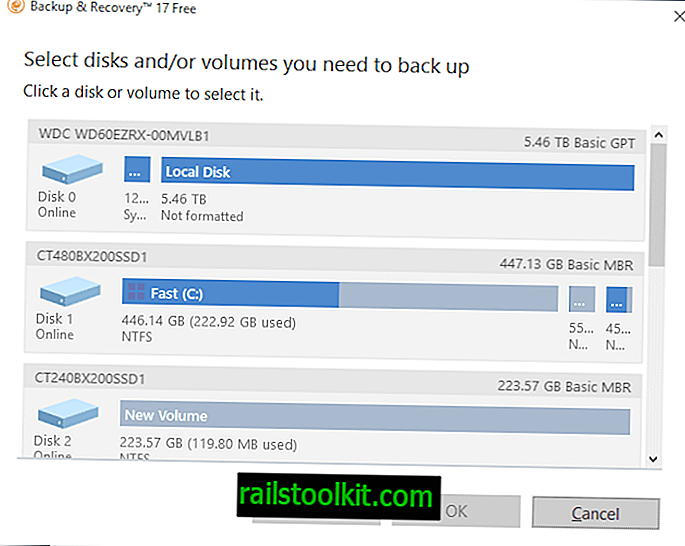
Vytvoření nové zálohy je jednoduché. Kliknete na ikonu zdroje zálohy a rozhodnete se, zda chcete zálohovat celý počítač, disky nebo svazky nebo soubory a složky.
Zálohování a obnova poté zobrazí prohlížeč. pokud nevyberete celý počítač. Seznam připojených jednotek se zobrazí, když vyberete Disky / Svazky. Na obrazovce můžete vybrat jeden nebo více disků nebo svazků; jsou zvýrazněny oranžovým rámečkem, abyste věděli, co je součástí zálohy a co nikoli.
Možnost Soubory a složky funguje trochu jinak. Výchozí možností je ruční výběr souborů a složek. Zálohování a obnova ve výchozím nastavení zobrazuje stromové zobrazení všech jednotek, které můžete rozbalit a zobrazit složky a případně i soubory, které obsahují.
Vyberte libovolnou složku nebo soubory, které chcete zahrnout do zálohy. Druhou možností, kterou máte, je vybrat soubory podle typu souboru.
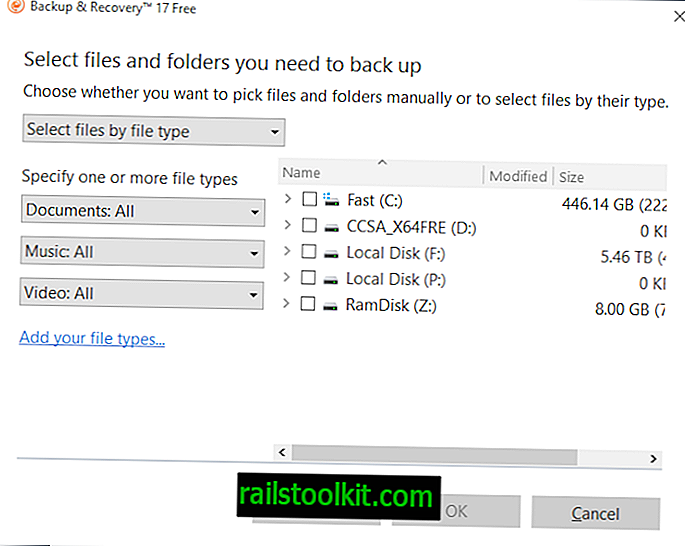
Zálohování a zotavení ve výchozím nastavení zálohují tři dokumenty, hudbu nebo video soubory. Můžete přidat své vlastní typy souborů, např. Programové přípony souborů nebo spustitelné soubory, a zahrnout je do zálohy.
Jakmile vyberete typy souborů, musíte vybrat disky, které chcete pro vybrané typy vyhledat a zálohovat.
V dalším kroku vyberete cíl zálohy. Zálohování a obnova podporuje zálohování dat do místních složek, externích jednotek nebo síťových umístění. K dispozici jsou možnosti vytvoření, přejmenování nebo odstranění složek.
Software zobrazí možnosti po výběru zdroje a cíle zálohy. Zde nemusíte provádět žádné změny a kliknutím na tlačítko zálohovat nyní můžete úlohu ihned spustit.
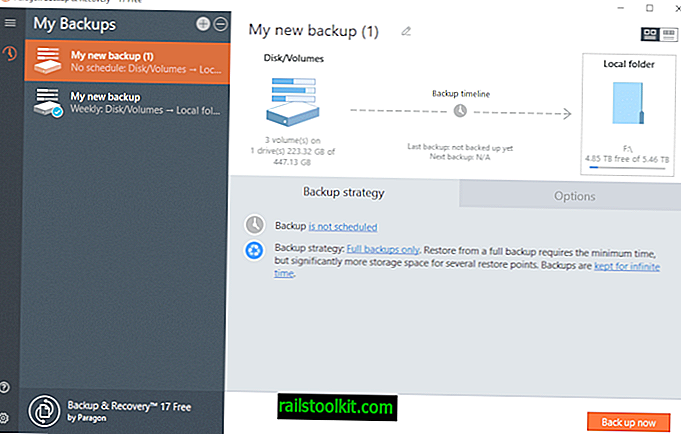
K dispozici jsou následující možnosti:
- Naplánujte zálohu tak, aby fungovala pravidelně, např. Denně, měsíčně nebo podle událostí.
- Změňte typ zálohy z plné zálohy pouze na přírůstkové nebo rozdílové úlohy, což snižuje požadavky na prostor, ale může prodloužit dobu potřebnou k obnovení.
- Vyberte, jak dlouho chcete zálohovat (výchozí navždy) na základě počtu dní nebo záloh, nebo do zaplnění úložiště.
- Změňte typ záložního kontejneru z Paragon Image (pvhd) na obrázek VMWare, obrázek Microsoft Virtual PC nebo Microsoft Hyper-V.
- Změňte úroveň komprese zálohy.
- Nastavte heslo pro ochranu dat.
- Rozdělte zálohu do více souborů.
- Zapněte zpracování objemů pro zpracování oddílů s neznámými systémy souborů pomocí kopie sektor po sektoru. Software podporuje NTFS, ReFS, Fat16, Fat32, Linux Ext2FS, Ext3FS, Ext4FS, Linux Swap, Apple HFS +.
- Spusťte externí programy před nebo po zálohování.
- Povolit kontroly integrity po úlohách zálohování.
Je třeba zvážit mnoho a některé možnosti se vztahují pouze na některé situace. Pokud jste vybrali oddíl se souborovým systémem, který Paragon Backup & Recovery nepodporuje, musíte povolit zálohování surového zpracování svazku.
Úlohy zálohování můžete kdykoli po vytvoření upravit a provést změny.
Zotavení
Backup & Recovery podporuje dvě různé možnosti obnovy záloh. Oba vyžadují spuštění systému WinPE, který jste doufali vytvořili během instalace.
První možnost umožňuje obnovit celý obraz zálohy a nahradit všechna data na disku nebo diskovém oddílu záložní kopií. Druhá možnost nabízí podrobný přístup, protože vám dává možnost vybrat jednotlivé soubory, které můžete pomocí něj obnovit.
Závěrečná slova
Paragon Backup & Recovery je snadno použitelný zálohovací program, který podporuje všechny hlavní funkce, které byste od takového řešení očekávali. Je snadné vytvářet nové úlohy zálohování a přizpůsobovat je pomocí důležitých možností, jako je komprese, ochrana heslem, plánování nebo typ zálohy.
Dvěma nevýhodami při používání programu je, že musíte vytvořit účet, než budete moci aplikaci používat, a že můžete obnovit soubory nebo celé disky pouze v režimu obnovy.
Nyní jste : Který zálohovací software používáte?
Související články
- Vydán záložní nástroj Macrium Reflect 7 Free Edition
- CloneApp: zálohování nastavení programu Windows
- Nejjednodušší způsob, jak vytvořit šifrovanou zálohu systému Windows














